
YouTube är en av de bästa plattformarna där du kan titta på, upptäcka, ladda upp och dela alla videor som är i ditt intresse. Bortsett från det finns det också musikvideor som de flesta lyssnar på. Och på grund av det skulle många av oss faktiskt vilja veta hur man laddar ner dem.
Tja, det enkla svaret på det är att du måste konvertera YouTube onlinevideor till mp4 först. Detta beror på att alla YouTube-videor faktiskt är i ett format som faktiskt följer med FLV och SWF. Och MP4-formatet är känt för att vara tillgängligt när du använder bärbara enheter som din iPad, iPod och andra smartphones.
Men frågan här, hur ska vi göra konvertera YouTube onlinevideor till mp4 ? Tja, det är en annan enkel fråga och det är vad vi kommer att visa dig här också. Så om du vill veta hur du kan konvertera YouTube onlinevideor till mp4, fortsätt och läs den här artikeln eftersom det kommer att hjälpa dig mycket. (Om du är nyfiken på hur konvertera YouTube-filer till AVI-format, kan du läsa en annan guide för att hitta några bra sätt.)
InnehållsguideDel 1: Hur man konverterar YouTube onlinevideor till MP4 med hjälp av onlineverktygetDel 2: Hur man konverterar YouTube onlinevideor till MP4 med en appDel 3: Slutsats
Nu, ett sätt för dig att kunna konvertera Youtube onlinevideor till MP4 filer är genom att använda ett onlineverktyg. Ett exempel på ett verktyg som du kan använda är OnlineVideoConverter. Detta är ett webbverktyg som kommer att kunna hjälpa dig att konvertera dina favoritvideor på YouTube till flera format. Detta inkluderar att konvertera den till ett MP4-format. Du kan göra vilken konvertering som helst med hög hastighet och utan att du behöver registrera dig.
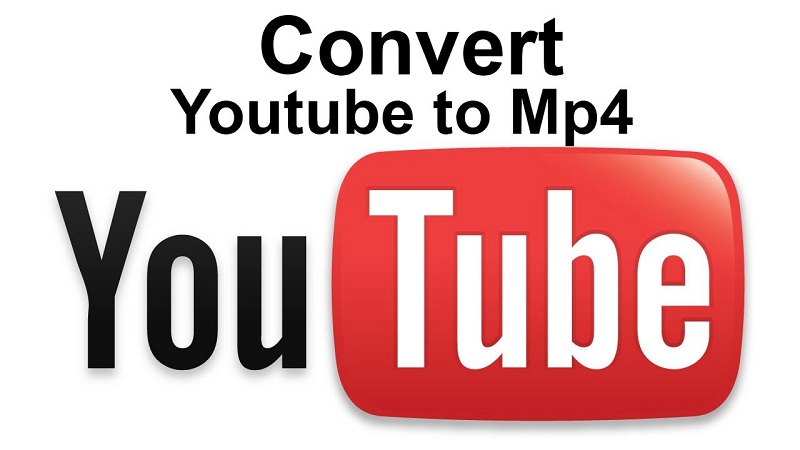
För att konvertera YouTube onlinevideor till MP4, här är vad du behöver göra.
Steg 1: Gå vidare och öppna din YouTube och sök efter videon som du vill konvertera.
Steg 2: Gå sedan vidare och hämta URL:en av YouTube-videon som du vill konvertera.
Steg 3: Efter det, gå vidare och gå till OnlineVideoConverter.
Steg 4: När du är i programmet, fortsätt och klistra in webbadressen som du hämtade från din YouTube.
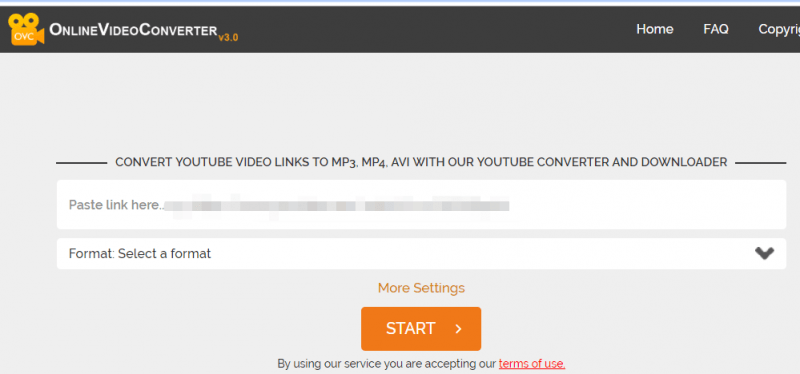
Steg 5: Sedan, precis nedanför där du har klistrat in webbadressen till din YouTube-video, fortsätt och ställ in den till mp4. Du kan också välja kvaliteten på videon när du klickar på Alternativet "Fler inställningar"..
Steg 6: Efter det kan du gå vidare och klicka på "Startknapp för att du ska börja med konverteringsprocessen.
Steg 7: När konverteringsprocessen är klar kan du gå vidare och klicka på "Hämta" -knappen för att du ska kunna få videon som du just har konverterat.
OBS: Om du vill spara den konverterade videon på din smartphone är allt du behöver göra skanna QR-koden tillgänglig och som laddar ner videon direkt till din smartphone-enhet.
Förutom att konvertera YouTube-onlinevideor med ett webbverktyg, finns det ett annat sätt för dig att kunna konvertera YouTube-onlinevideor till MP4 och detta är genom att använda ett applikationsverktyg. Och ett av de mest rekommenderade applikationsverktygen som du kan använda är inget annat än DumpMedia Video Converter.
Smakämnen DumpMedia Video Converter är en av de mest multifunktionella programvaran som du kan använda för att du ska kunna konvertera dina YouTube-onlinevideor till vilket format du vill, vilket inkluderar att konvertera det till MP4. Du kan också redigera videor, spela upp DVD-skivor och ljud med hjälp av DumpMedia Video Converter. Det här verktyget är också väldigt enkelt att använda, så om du vill veta hur enkelt det här programmet är har vi nedan inkluderat en steg-för-steg-process som du kan följa.
Gratis nedladdningGratis nedladdning
När du väl har installerat DumpMedia Video Converter på din PC, kan du sedan gå vidare och starta programmet. När videodatorn är igång, fortsätt och klicka på "Lägg till fil" från menyraden. Därifrån, fortsätt och lägg till YouTube-videon som du vill konvertera.

När du väl kunde lägga till YouTube-videon som du skulle vilja konvertera kan du nu gå vidare och välja MPEG-4 (.mp4) för att du ska kunna göra det som ditt utdataformat från "Konvertera alla uppgifter till" .
Nu, om du vill ha din konverterade YouTube-video på dina andra enheter som din iPhone, iPad, Android-enhet och andra enheter, kan du bara gå vidare och helt enkelt ange utdataformatet med motsvarande enhet som du vill att din konverterade video ska vara i.
Gå sedan vidare och klicka bara på "Bläddra"-knappen och välj sedan den plats där du vill spara den konverterade videon. Och när du väl har valt mappen för att spara din fil, gå vidare och klicka på "Konvertera" -knapp som finns i det nedre högra hörnet av skärmen.

Sedan startar konverteringsprocessen. Och när processen är klar kan du gå vidare och lägga till den konverterade videon till någon av de enheter du vill ha.
Så med all information som vi har visat dig ovan kan du nu gå vidare och konvertera YouTube onlinevideor till MP4 med bara några få och enkla steg. Allt du behöver är DumpMedia Video Converter verktyg och du är redo konvertera alla typer av videor att du vill ha vilket format du behöver beroende på var du ska spara din konverterade video.
